


/中文/

/中文/

/中文/

/中文/

/中文/

/中文/

/中文/

/中文/

/中文/

/中文/
最为强大的音频处理软件Cubase 10官方版小编给大家更新在这里!不知道音频处理软件那个好的朋友们一定要注意了!Cubase 10官方版这里有最新的音频剪辑和均衡动态模块等等功能可以很好的辅助你!不管您是在做什么种类的声音录制工作这里全部都能轻松的满足您!
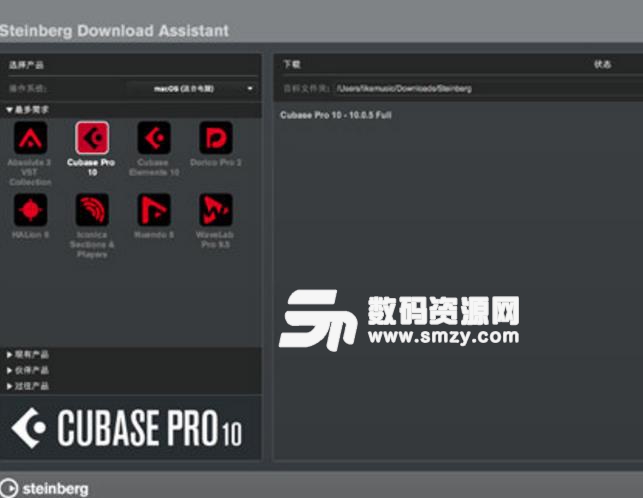
该版本被官方认定为史诗级升级,是一款专为音乐爱好者打造的音频剪辑制作软件,有着众多针对微小音高调整和共振峰偏移调整的新功能。升级内容非常多。
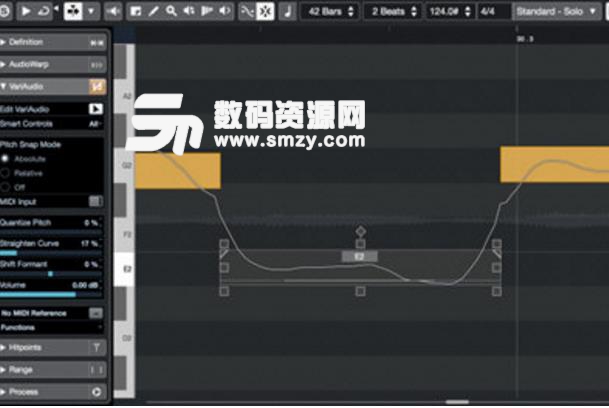
混合:综合频道条总理均衡和动态模块
灵活的路由,A/B比较和全球绕过音频效果
强大的MixConsole以全屏模式,总可伸缩性和快速就地访问参数
记录:自动语调控制和规模调整声音的录音
获奖Cubase清澈的录音音频引擎在192千赫采样率
伟大的测深吉他放大器和扬声器模拟包括在内
编辑:球转变和时间实时音频
点自动识别和优秀beat-slicing处理循环
样本涵盖所有常见的编辑任务,并提供创作自由编辑在编辑音频
组成:简化和简化,但强大的符号环境
关键和鼓编辑直观的注意,和弦或击败创建和编辑
和弦跟踪和垫允许简单处理和弦在您的项目

打开Cubase10,点击设备;
设备后选择设备设置;
设备设置中的VST音频系统;
图中的小三角打开下拉菜单,选择你所使用的ASIO驱动,如果你使用的是外置声卡,在连接安装完成的情况下,Cubase会自动识别声卡驱动的信息,供你选择,如果你使用的是电脑本身自带的声卡,那么你需要下载一个ASIO4all的软件,这样Cubase才能识别你的声卡;
在VST音频系统设置中有一项“当应用程序在后台时释放驱动”,当Cubase在运行时,它会占用声卡通道,如果你在使用Cubase是同时打开其他音频或视频播放软件,是会没有声音的,如果你勾选了这一项,那么Cubase在你使用其他软件是会自动让出声卡通道,这样其他的软件播放时会有声音,你可以根据你的需求来决定是否要勾选这一项。
设置好音频驱动后,你就可以开始使用Cubase了。



 格式转换工具绿色版(酷狗kgma转MP3工具) v7.6.9音频工具
/ 4M
格式转换工具绿色版(酷狗kgma转MP3工具) v7.6.9音频工具
/ 4M
 基督教歌曲大全1218首mp3完整版音频工具
/ 244.60M
基督教歌曲大全1218首mp3完整版音频工具
/ 244.60M
 创新5.1声卡效果包(创新5.1声卡闷麦喊麦效果软件) 绿色免费版音频工具
/ 4K
创新5.1声卡效果包(创新5.1声卡闷麦喊麦效果软件) 绿色免费版音频工具
/ 4K
 vocaloid4官方版(附洛天依音源) v4.0.1 汉化版音频工具
/ 937M
vocaloid4官方版(附洛天依音源) v4.0.1 汉化版音频工具
/ 937M
 Sports Sounds Pro7授权版(附注册码) 特别版音频工具
/ 722K
Sports Sounds Pro7授权版(附注册码) 特别版音频工具
/ 722K
 爱剪辑无水印完美版(去片头片尾水印) v3.0 特别版音频工具
/ 268M
爱剪辑无水印完美版(去片头片尾水印) v3.0 特别版音频工具
/ 268M
 SAM机架变声效果包完整版(附VST插件) 中文版音频工具
/ 51M
SAM机架变声效果包完整版(附VST插件) 中文版音频工具
/ 51M
 3D环绕音乐制作软件(3d环绕音效制作) v1.0 正式版音频工具
/ 28.10M
3D环绕音乐制作软件(3d环绕音效制作) v1.0 正式版音频工具
/ 28.10M
 Sports Sounds Pro 7中文版(体育场馆播放器) 免费版音频工具
/ 1M
Sports Sounds Pro 7中文版(体育场馆播放器) 免费版音频工具
/ 1M
 Vocaloid5汉化版(附vocaloid声库) v5.2.1 免费版音频工具
/ 1G
Vocaloid5汉化版(附vocaloid声库) v5.2.1 免费版音频工具
/ 1G
 格式转换工具绿色版(酷狗kgma转MP3工具) v7.6.9音频工具
/ 4M
格式转换工具绿色版(酷狗kgma转MP3工具) v7.6.9音频工具
/ 4M
 基督教歌曲大全1218首mp3完整版音频工具
/ 244.60M
基督教歌曲大全1218首mp3完整版音频工具
/ 244.60M
 创新5.1声卡效果包(创新5.1声卡闷麦喊麦效果软件) 绿色免费版音频工具
/ 4K
创新5.1声卡效果包(创新5.1声卡闷麦喊麦效果软件) 绿色免费版音频工具
/ 4K
 vocaloid4官方版(附洛天依音源) v4.0.1 汉化版音频工具
/ 937M
vocaloid4官方版(附洛天依音源) v4.0.1 汉化版音频工具
/ 937M
 Sports Sounds Pro7授权版(附注册码) 特别版音频工具
/ 722K
Sports Sounds Pro7授权版(附注册码) 特别版音频工具
/ 722K
 爱剪辑无水印完美版(去片头片尾水印) v3.0 特别版音频工具
/ 268M
爱剪辑无水印完美版(去片头片尾水印) v3.0 特别版音频工具
/ 268M
 SAM机架变声效果包完整版(附VST插件) 中文版音频工具
/ 51M
SAM机架变声效果包完整版(附VST插件) 中文版音频工具
/ 51M
 3D环绕音乐制作软件(3d环绕音效制作) v1.0 正式版音频工具
/ 28.10M
3D环绕音乐制作软件(3d环绕音效制作) v1.0 正式版音频工具
/ 28.10M
 Sports Sounds Pro 7中文版(体育场馆播放器) 免费版音频工具
/ 1M
Sports Sounds Pro 7中文版(体育场馆播放器) 免费版音频工具
/ 1M
 Vocaloid5汉化版(附vocaloid声库) v5.2.1 免费版音频工具
/ 1G
Vocaloid5汉化版(附vocaloid声库) v5.2.1 免费版音频工具
/ 1G
 格式转换工具绿色版(酷狗kgma转MP3工具) v7.6.9音频工具
格式转换工具绿色版(酷狗kgma转MP3工具) v7.6.9音频工具
 基督教歌曲大全1218首mp3完整版音频工具
基督教歌曲大全1218首mp3完整版音频工具
 创新5.1声卡效果包(创新5.1声卡闷麦喊麦效果软件) 绿色免费版音频工具
创新5.1声卡效果包(创新5.1声卡闷麦喊麦效果软件) 绿色免费版音频工具
 vocaloid4官方版(附洛天依音源) v4.0.1 汉化版音频工具
vocaloid4官方版(附洛天依音源) v4.0.1 汉化版音频工具
 Sports Sounds Pro7授权版(附注册码) 特别版音频工具
Sports Sounds Pro7授权版(附注册码) 特别版音频工具
 爱剪辑无水印完美版(去片头片尾水印) v3.0 特别版音频工具
爱剪辑无水印完美版(去片头片尾水印) v3.0 特别版音频工具
 SAM机架变声效果包完整版(附VST插件) 中文版音频工具
SAM机架变声效果包完整版(附VST插件) 中文版音频工具
 3D环绕音乐制作软件(3d环绕音效制作) v1.0 正式版音频工具
3D环绕音乐制作软件(3d环绕音效制作) v1.0 正式版音频工具
 Sports Sounds Pro 7中文版(体育场馆播放器) 免费版音频工具
Sports Sounds Pro 7中文版(体育场馆播放器) 免费版音频工具